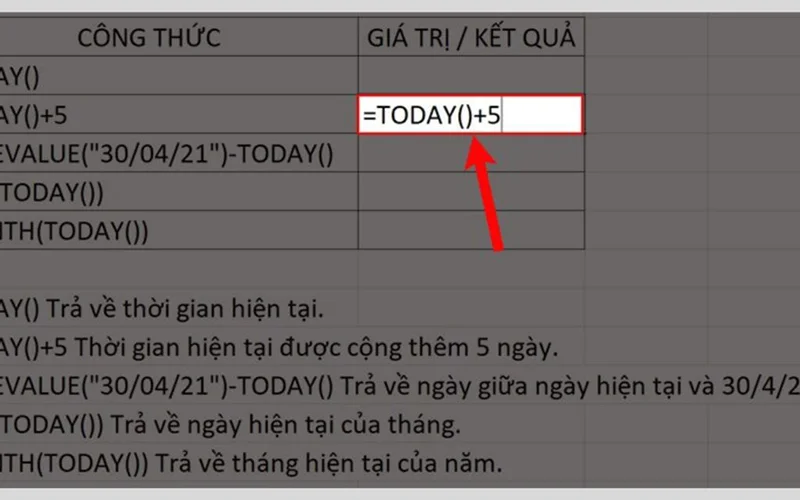Hàm TODAY trong Excel – Cách lấy ngày hiện tại
Khi nào nên sử dụng hàm TODAY của Excel
Hàm TODAY có thể được sử dụng để lấy ngày hiện tại. Nó rất hữu ích khi bạn muốn cập nhật ngày bất cứ khi nào ai đó mở bảng tính hoặc khi phép tính phụ thuộc vào ngày hiện tại.
Nó cũng có thể được sử dụng để tính toán nhanh thời gian đã trôi qua từ ngày hôm nay đến ngày xảy ra sự kiện. Ví dụ: nếu bạn sinh ngày 10 tháng 12 năm 1987, bạn có thể tính tuổi của mình bằng công thức này =TODAY()-DATE(1987,12,10).
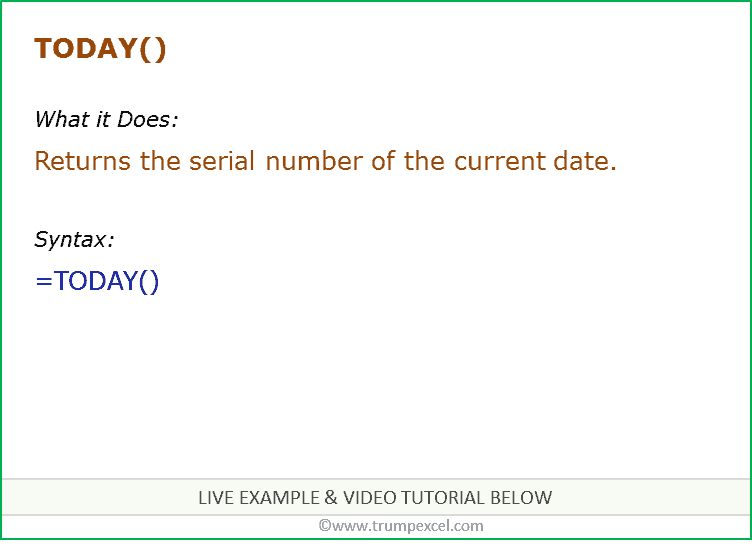
Những gì nó trả về
Nó trả về một số seri đại diện cho ngày hiện tại.
Cú pháp
=TODAY()
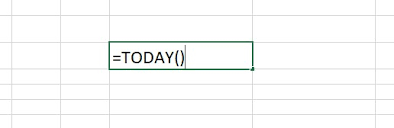
Đối số đầu vào
- Hàm TODAY không nhận bất kỳ đối số đầu vào nào. Nó được sử dụng với dấu ngoặc đơn trống.
Ghi chú bổ sung
- TODAY là một hàm dễ biến đổi và nên được sử dụng một cách thận trọng
– Nó tính toán lại bất cứ khi nào sổ làm việc excel được mở hoặc bất cứ khi nào một phép tính được kích hoạt trong trang tính. Điều này có nghĩa là giá trị của TODAY tiếp tục thay đổi dựa trên ngày hiện tại.
+ Vì các hàm dễ thay đổi tính toán lại thường xuyên nên thời gian xử lý sẽ tăng thêm và làm chậm sổ làm việc của bạn.
– Có thể buộc phải tính toán lại bằng cách nhấn phím F9. Thao tác này sẽ tính toán lại toàn bộ phép tính trong sổ làm việc.
– Để có được ngày tĩnh (không tính toán lại), hãy nhập giá trị theo cách thủ công hoặc sử dụng phím tắt Control + : (Lưu ý: phím tắt này chỉ lấy thành phần thời gian chứ không lấy ngày).
- Nếu bạn không muốn hàm TODAY tính toán lại nhiều lần, bạn có thể thay đổi cài đặt tính toán từ tự động sang thủ công. Bạn có thể tìm thấy cài đặt này trong Tùy chọn Excel.
Các hàm Excel hữu ích liên quan:
- Hàm DATE trong Excel: Hàm DATE trong Excel có thể được sử dụng khi bạn muốn lấy giá trị ngày bằng cách sử dụng các giá trị năm, tháng và ngày làm đối số đầu vào. Nó trả về một số sê-ri đại diện cho một ngày cụ thể trong Excel.
- Hàm DATEVALUE của Excel: Hàm DATEVALUE của Excel phù hợp nhất cho các tình huống khi ngày được lưu trữ dưới dạng văn bản. Hàm này chuyển đổi ngày từ định dạng văn bản thành số seri mà Excel nhận dạng là ngày.
- Hàm NETWORKDAYS của Excel: Hàm NETWORKDAYS của Excel có thể được sử dụng khi bạn muốn lấy số ngày làm việc giữa hai ngày nhất định. Nó không tính những ngày cuối tuần giữa các ngày được chỉ định (theo mặc định cuối tuần là Thứ Bảy và Chủ Nhật). Nó cũng có thể loại trừ bất kỳ ngày nghỉ lễ cụ thể nào.
- Hàm Excel NETWORKDAYS.INTL: Hàm Excel NETWORKDAYS.INTL có thể được sử dụng khi bạn muốn lấy số ngày làm việc giữa hai ngày nhất định. Nó không tính ngày cuối tuần và ngày lễ, cả hai ngày này đều có thể được người dùng chỉ định. Nó cũng cho phép bạn chỉ định ngày cuối tuần (ví dụ: bạn có thể chỉ định Thứ Sáu và Thứ Bảy là cuối tuần hoặc chỉ Chủ Nhật là cuối tuần).
- Hàm WEEKDAY trong Excel: Hàm WEEKDAY trong Excel có thể được sử dụng để lấy ngày trong tuần dưới dạng số cho ngày đã chỉ định. Nó trả về một số từ 1 đến 7 đại diện cho ngày tương ứng trong tuần.
- Hàm NGÀY LÀM VIỆC của Excel: Có thể sử dụng hàm Excel WORKDAY khi bạn muốn lấy ngày sau một số ngày làm việc nhất định. Theo mặc định, thứ bảy và chủ nhật là cuối tuần
- Hàm WORKDAY.INTL của Excel: Hàm Excel WORKDAY.INTL có thể được sử dụng khi bạn muốn lấy ngày sau một số ngày làm việc nhất định. Trong hàm này, bạn có thể chỉ định cuối tuần là những ngày không phải thứ bảy và chủ nhật.
- Hàm DATEDIF Excel: Hàm DATEDIF Excel có thể được sử dụng khi bạn muốn tính số năm, tháng hoặc ngày giữa hai ngày được chỉ định. Một ví dụ điển hình là tính tuổi.
Bài viết cùng chủ đề:
-
Sạc laptop liên tục có hại pin không? Mẹo bảo vệ pin laptop
-
Cách kiểm tra xem laptop có NPU không? Cách kiểm tra nhanh & chính xác
-
Cách phân vùng ổ cứng thông minh cho máy tính văn phòng
-
Máy tính bị đơ màn hình không tắt được? 5 cách xử lý nhanh gọn, hiệu quả 100%
-
Cách build máy tính chạy Blender tốt nhất 2025 – Cấu hình PC đồ họa chuyên dụng chuẩn tối ưu
-
Tự build PC tại nhà: Hướng dẫn chi tiết từ A-Z cho người mới
-
Cách build PC chơi PUBG max setting: Cấu hình nào phù hợp?
-
Cấu hình PC tối ưu cho Photoshop & AutoCAD
-
Màn hình laptop bị giật: Nguyên nhân và cách khắc phục hiệu quả
-
Cách chọn màn hình đồ họa chuẩn xác cho Designer và Editor
-
Hướng dẫn sửa lỗi card Wifi: Đơn giản, hiệu quả, ai cũng làm được!
-
5 mẹo chọn màn hình đồ họa cho dân thiết kế
-
Cách chọn bo mạch chủ phù hợp cho PC gaming
-
Mẹo bảo dưỡng PC để tăng tuổi thọ cho máy
-
Tại sao cần cập nhật phần mềm và driver thường xuyên?
-
Cách backup dữ liệu hiệu quả để tránh mất thông tin